Ohje pin-koodin vaihtamiseen Android-puhelimella tai tabletilla.
Jokainen puhelin- sekä mobiililaajakaistaliittymä on suojattu operaattorin antamalla oletus pin-koodilla. Operaattorista riippuen koodi voi olla esimerkiksi 0000 tai 1234. Dnan ja Telian sim-korteissa oletus pin-koodi on 1234 ja Elisan/Saunalahden sim-korteissa 0000. Oman laitteen suojaamiseksi tämä koodi olisi hyvä vaihtaa, jotta laitteen hukkuessa, kukaan muu ei pääse käyttämään laitettasi tai sim-korttiasi väärin.
Alla olevien vaiheiden avulla saat vaihdettua sim-kortin pin-koodin haluamaksesi.
Valitse alta puhelimesi merkki ja hyppää haluamaasi kohtaan ohjetta:
Pin-koodin vaihtaminen OnePlus-älypuhelimella
Pin-koodin vaihtaminen Samsungin älypuhelimella
Pin-koodin vaihtaminen Huawein älypuhelimella
Pin-koodin vaihtaminen OnePlus-älypuhelimella
Voit vaihtaa sim-kortin pin-koodin OnePlussan puhelimella seuraavasti:
- Avaa asetukset
- Valitse asetuksista Turvallisuus & näytön lukitus
- Lisäasetukset
- SIM-kortin lukitus
- Valitse ylälaidasta se sim-kortti, jonka pin-koodin haluat vaihtaa
- Paina Vaihda SIM-kortin PIN-koodi
- Syötä nykyinen pin-koodi ja paina OK
- Syötä haluamasi uusi pin-koodi
- Syötä uusi pin-koodi uudelleen
- Pin-koodi on nyt vaihdettu
Pin-koodin vaihtaminen Samsungin älypuhelimella
Voit vaihtaa pin-koodin Samsungin puhelimella tai tabletilla seuraavasti:
- Asetukset
- Biometriset tiedot ja suojaus
- Muut suojausasetukset
- Määritä SIM-k. lukitus
Vanhemmilla Samsungin puhelimilla reitti pin-koodin vaihtoon on seuraava: Asetukset -> Lukitusnäyttö ja suojaus -> Muut suojausasetukset -> Määritä SIM-k. lukitus.
Pin-koodin vaihtaminen Huawein älypuhelimella
Seuraava ohje on kirjoitettu käyttämällä apuna Honor 7 älypuhelinta. Pääperiaate PIN-koodin vaihtamiseen Huawein puhelimilla ja tableteilla on sama, mutta muutamat otsikot ja valikot voivat olla erinimillä ja eri kohdissa.
Aloita Pin-koodinvaihto avaamalla laitteen asetukset. Selaa sivu alas, josta löydät kohdan ”Lisäasetukset”.
Seuraavaksi valitse kohta ”Suojaus”.
Valitse ”Aseta Kortti 1 -lukitus”.
Valikosta paina ”Vaihda SIM-kortin PIN-koodi ”. Puhelin pyytää kortin vanhaa pin-koodia. Sen syöttämisen jälkeen voit antaa kortille uuden koodin. Koodi tulee olla minimissään neljä (4) merkkiä. Puhelin tai tablet vahvistaa koodin pyytämällä syöttämään sen kahteen kertaan. Tämän jälkeen puhelimen näytölle tulee ilmoitus ”Pin1 koodi vaihdettu”.
Kiitos että luit ohjeemme ”Pin-koodin vaihtaminen Android-puhelimella”. Jätä mielipiteesi ja kysymyksesi kommenttikenttään. Lue lisää hyödyllisiä ohjeita ja oppaita tästä

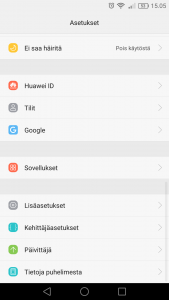
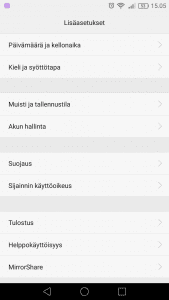
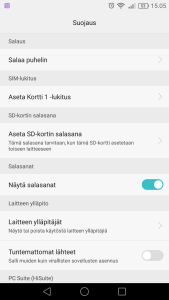
Kysyttävää tai kommentoitavaa?
Otamme mielellämme vastaan palautetta ja kysymyksiä. Voit jättää kysymyksesi ja kommenttisi artikkelista alle.
Hei
Ymmärrettävä ohje, joka toimi kerralla. kiitos!
Huawei Mate Pro:n PIN-koodia ei ohjeella pysty vaihtamaan. Logiikka on jotenkin aivan toinen. Ihan lähtökohtaisestikaan ”lisäasetukset”-kenttää ole.
Kiitos! Operaattorin oletus-pin-koodin vaihtaminen Samsung A40:een onnistui uuden ohjeenne avulla, ilman sitä ei mitään jakoja.
Hurjan paljon kiiiiiiiiitoksia ! Tästä osoitteesta löytyy kaikki ohjeet mitä tarvitsen uuden Samsung A70 puhelimeni toimintaan.
Ei edes valmistajan käyttöopas-sivustolta löydy näin selviä ohjeita. Minäkään en löytänyt puhelimestani sim-kortin pin-koodin vaihto kohtaa.
Näiltä sivuilta löydän kaikkea muutakin mitä puhelimeni hyvinvointiin tarvitsen. KIITOKSIN Tarja 🙂
Iso kiitos. Jo parikymmentä vuotta käyttäneenä en löytänyt vuoden vanhasta Samsung j6 mallistani SIM kortin vaihdossa tarvittavaa koodin vaihtoa, omaksi koodiksi.
Olen vaihtanut niitä tänä vuonnakin useisiin puhelimiin, millään ” omalla” hakusanalakaan ei löytynyt.
Pin luvun vaihto aukesi polku hakusanalla; ”Muut suojausasetukset”
Eipä löydy Samsung puhelimista tuollaisia valikoita pin-koodin vaihtamiseksi. Ohje on erheellinen, poistakaa!
Hei,
reitti on hieman muuttunut uudemmilla Samsungin puhelimilla. Ohjetta päivitetty sen osalta.